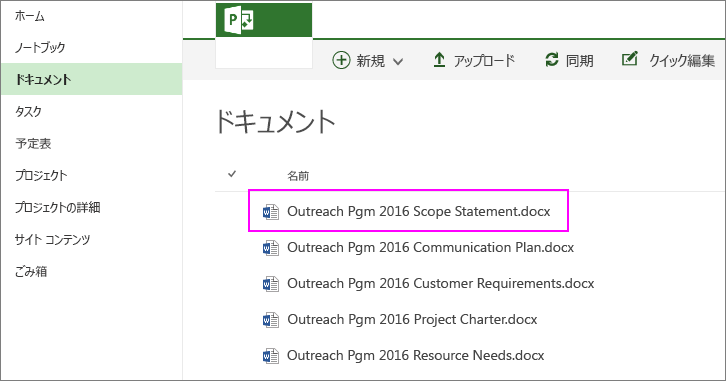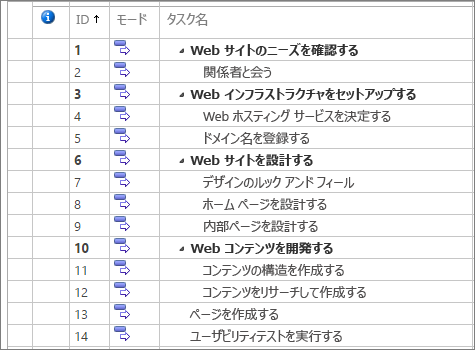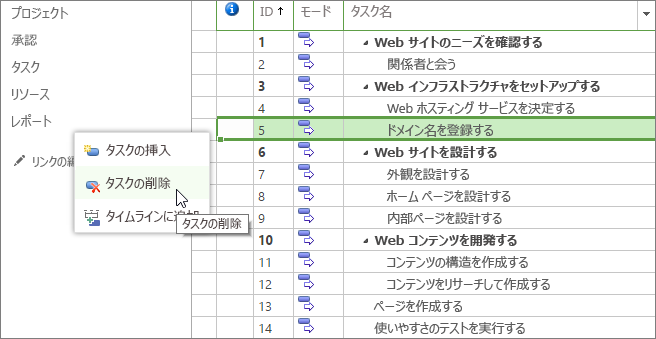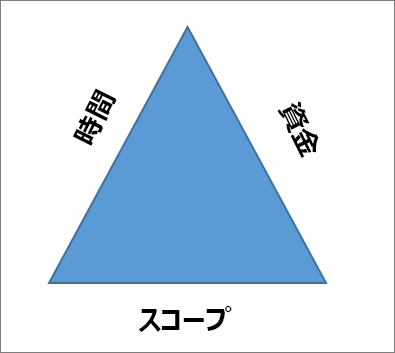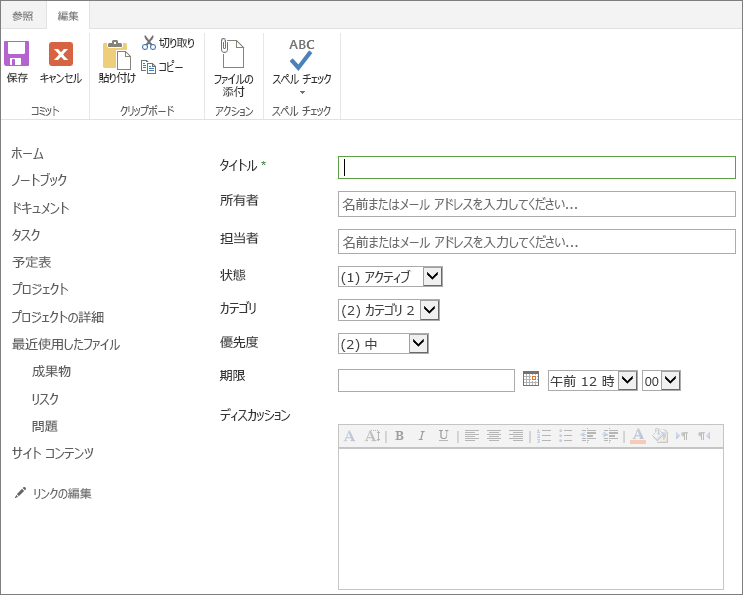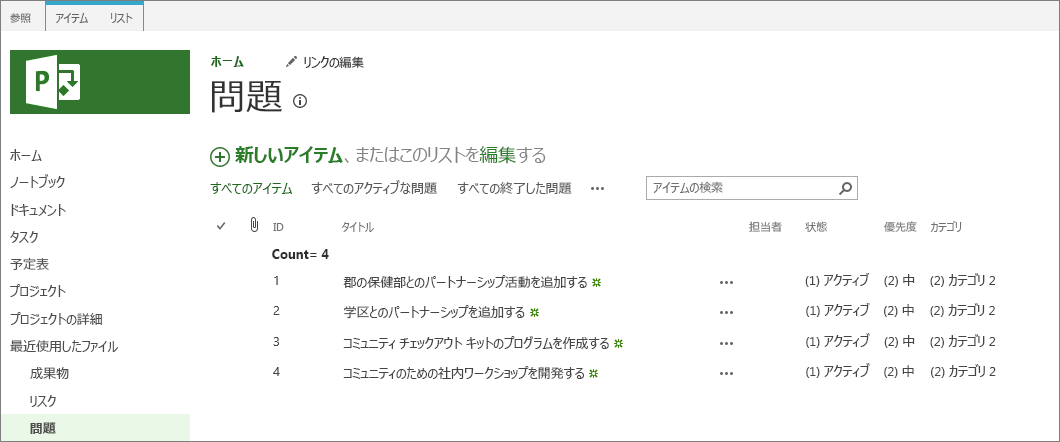注: 最新のヘルプ コンテンツをできるだけ早く、お客様がお使いの言語で提供したいと考えております。 このページは、自動翻訳によって翻訳されているため、文章校正のエラーや不正確な情報が含まれている可能性があります。 私たちの目的は、このコンテンツがお客様の役に立つようにすることです。 お客様にとって役立つ情報であったかどうかを、このページの下部でお知らせください。 簡単に参照できるように、こちらに英語の記事があります。
プロジェクトのスコープを定義、プロジェクトが何- と同様に重要なは、何も行っていません。 プロジェクト スコープを管理するため、できる注意を要する、関係者、および管理する、チームのメンバーも自分でタスクを追加する"だけこの 1 つ小さい"から常に求められています。 プロジェクト スコープは、プロジェクトのライフ サイクルを通じて発展にバインドされている、する右トレードオフが行われていることを確認します。 承認された範囲の変更] を使用してもプロジェクトの目標もが満たされている、プロジェクトのスケジュール、予算、結果を操作するのにことがなく、目標特にようにスコープを管理するために、 Project Web App for Project Onlineの機能を使用できます。
この記事の内容
プロジェクトのスコープと、どこからについて
プロジェクトのスコープでは、プロジェクトの境界を定義します。 プロジェクトの操作の目標を達成するのにを指定します。
プロジェクトは、管理している場合、プロジェクト マネージャーは、できる、プロジェクトの定義された範囲の境界内に保持するために必要な種別、成功の可能性が高くを意味します。 ここで追加のタスクのプロジェクト全体を向上させるためにいると思われるにも簡単です。 プロジェクトのスコープ増加しないサイズは大きく、perceptibly 場合によっては、予算、中に、スケジュールとスタッフは同じです。 多くの場合管理関係者は、プロジェクトの支払いに対応するプロジェクトのスコープが拡大したので、多くはありません。
対処方法は、プロジェクト チームがプロジェクトのスコープを完了に必要なすべての作業を行うことにより、スコープ管理-より、不要なします。 スコープ管理には、これらの主な構成要素が含まれています。
-
範囲を定義して、承認されたかどうか
-
開発作業分解構造 (WBS) を実行するタスクの詳細情報
-
生じを防止します。
-
プロジェクトのライフ サイクルを通じてスコープの変更を管理およびプロジェクトの三角形のバランス維持
プロジェクトのスコープを定義し、Project Online で scope ステートメントを投稿します。
プロジェクトのスコープの定義とは、プロジェクトの「北星、」目的の結果になる直線を sailing プロジェクトを保持するガイドです。 このプロジェクトの機能を理解してすべてのユーザー、プロジェクトの顧客や、すべてのチーム メンバーにスポンサーからいるにより scope ステートメントを作成するための取り組みします。
Scope ステートメントには、概要または組織のプロセスやプロジェクトのニーズに応じて、詳細な包括的な文書を使用できます。 少なくとも、scope ステートメントは、次の要素を含める必要があります。
-
プロジェクトの目標: 簡単なステートメントには、プロジェクトの目的が他のフィルターを絞り込みます。
-
プロジェクトの結果です。 機能、関数、およびその他の特性の製品、サービス、またはプロジェクトを実現するには結果。 これは、製品のスコープです。
-
Project の境界: プロジェクトの開始位置と終了した場所です。どのようなされる含まれており、プロジェクトから除外します。
-
プロジェクトの成果物: たとえば、プロジェクトの実行が生成される、ドキュメント、プロセス、プロトタイプ、トレーニング、最終的な製品またはアイテムを有形します。
-
プロジェクトの制限事項: プロジェクトのオプション] の制約をなどの制限事項、時間、予算、リソースの可用性、規制、およびようにします。
プロジェクト スコープ ステートメントを開発した後は、上の管理] または [ユーザーを確認して承認をあります。 重要を管理の関係者、プロジェクトの請求書の支払な-するプロジェクトの同じビジョンがある.前に、チームを編成して、プロジェクトの実行を開始します。
次に、Project Web App for Project Online では、プロジェクトのドキュメント ライブラリで scope ステートメントを投稿します。 Scope ステートメントが保存されている場合、次は、チーム メンバー、および管理の関係者に簡単にアクセスします。
-
サイド リンク バーで [プロジェクト] を選びます。
-
プロジェクト センター] で、scope ステートメントに関連するプロジェクトの名前を選びます。
-
サイド リンク バーで [ドキュメント] を選びます。 プロジェクトの [ドキュメント] ページが開きます。
-
メニュー バーで、[アップロード] を選びます。
-
ファイル システムを見つけて、scope ステートメントの選択を移動し、し、[開く] をクリックします。 ファイルは、プロジェクトのドキュメント ライブラリに追加されます。
Project Online で作業ブレーク ダウン構造とタスク リストを作成します。
Scope ステートメントに記述して、承認、プロジェクトの詳細 tangibly 定義よりもアイデアだけまたは一連の要件のされたです。
今すぐ開発作業 breakdown structure (WBS) と詳細スコープを満たす成果物を作成する完了する必要があるすべてのタスクです。 WBS は簡単に言うと、プロジェクトのフェーズ、タスク、およびプロジェクトのマイルス トーンと成果物についても説明サブタスクのアウトラインです。 Wbs 番号の開発プロセスを示します。
-
処理が完了する必要があるすべてのタスク リストを作成します。 Project Web App for Project Onlineプロジェクトにタスクを追加することができますがまたはの方が容易にするようになりましたが、 Project Onlineの外部で作業することができます。
-
論理構造にタスク リストを整理する (もう一度、フェーズ、タスク、サブタスク、およびなど)。
ヒント: 場合によっては、タスク、予算情報、またはスケジュール情報の担当者を追加する必要はありません。 その後で取得できます。 プロジェクトの目標を実践的な個々 のタスクに分割する重要です。
-
正しくに wbs 番号のいくつかの反復回数] を使用します。 あるプロジェクト関係者、特に、チーム メンバー (または可能性が高いチーム メンバー) の精度、完全を期すため、リアルを確認します。 プロジェクトのスコープを反映することを確認します。
-
Wbs 番号を承認管理、関係者があります。
Wbs 番号が承認されると、プロジェクトにタスクを追加または変更に必要な変更Project Web App for Project Onlineにします。 タスクの追加とスコープ ベース wbs 番号によって、プロジェクトを作成する起動します。
生じようにします。
計画と、プロジェクトの実行] の中には、春の新しいアイディアを参照してくださいにバインドしています。 多くの場合これらの新しいアイデアは、関数と機能については、製品、サービス、またはプロジェクトの作成結果を反映します。 範囲は常を展開するには、常に求められてようプロジェクトからの詳細が必要では常にできます。 ただし、scope ステートメントと結果の wbs 番号が承認された後で管理の関係者はプロジェクトのコストとスケジュールに影響可変範囲に追加します。
これらの追加のプロジェクトのスケジュール、予算、またはリソースに影響を調べておよび顧客を取得することがなく、プロジェクト スコープをタスクの追加が生じにつながる small またはプロジェクトのスコープを簡単に多くの場合と思われるタスクを追加します。承認します。 生じは、多くのプロジェクト遅れて、予算、または完全に失敗する原因になるのように、非常に大きな問題です。
チーム メンバーや関係者の管理は、新しいタスクまたは一連のタスクをプロジェクトの作業の一部になることをお勧め、かどうかは、次の質問を依頼します。
-
活用する方法このタスク プロジェクトのスコープですか。
-
実行するのにはどのくらい時間がかかりますか。
-
処理が完了して必要があるは場合ですか。
-
タスクを担当するユーザー、タスクに時間を持っているでしょうか。
-
このタスクの他のタスクの完了に依存、他のタスクがこのタスクの完了に依存しているでしょうか。
-
この処理が遅く実行すると、または予算超過、どのような他のタスクが指定した合意期限と予算を満たす指定する場合ですか? または、その他の時間と予算利用できるか。
Scope ステートメントが既にプロジェクトを管理、関係者、承認が抵抗生じ可能性が高く明確にすることができます。 同じ管理関係者には、その他の操作を行うように依頼、間違いなくスコープが広くなります、scope ステートメントのバックアップを] をポイントことができます。
わけ、もちろん、こと、scope ステートメントと承認の wbs 番号を作成したら、何もする必要がありますを変更します。 可変こといない正当な変更を保証するプロジェクトの実行中の発見。 ただし、認識スコープの相違点クリープ揃えで配置変更、およびその両方を扱うのためのプロセスがあることを確認することになります。
スケジュールにタスクを追加したら、表示だけでなく、プロジェクト スコープがそれらの一部である場合は、それらを削除できます。
-
サイド リンク バー Project Onlineでプロジェクトをクリックします。
-
プロジェクト センター] で、プロジェクトの名前を選びます。 プロジェクトが開き、すべてのタスクが表示されます。
-
削除する場合に、タスクの行見出しを右クリックします。 行見出しは、タスクの行の左端までのセルです。
-
] に表示されるショートカット メニューの [タスクの削除] を選びます。 選択したタスクは削除されます。
ヒント: 複数の隣接するタスクを削除するには、最初のタスクの [見出し行を選択、Shift キーを押しながら、最後に、タスクの行見出しをクリックし、します。 これは、最初と最後の行の間のすべてのタスクを選択します。 複数の隣接していないタスクを削除するには、最初のタスクの行見出しを選択、Ctrl キーを押しながら、削除する場合、その他のタスクの行見出しを選択します。 行見出し] のいずれかで右クリックし、[タスクの削除] を選びます。
-
[タスク] タブの [プロジェクト] グループで、次のように選択しますを保存します。 。 Ctrl キーを押しながら S キーを押すこともできます。
-
表示して、[タスク] タブの [他のすべてのユーザーのスケジュールに対して行った変更を発行する準備ができたらプロジェクト] グループで [発行] を選びます。
注: プロジェクト チームのメンバーは、自分のタイムシートに行を追加するが、自分のタイムシートからスケジュールに新しいタスクを追加することはできません。 既に、個人のタスク、または管理用時間のタスクに割り当てられたタスクのみ追加できます。
Project Online での懸案事項としてスコープの変更を管理します。
スコープがプロジェクトの終了にあるがプロジェクトの開始時が含まれているものと同じになる想定される動作現実的なことはできません。 新しい発見は、常にプロジェクトの計画と実行中に行われます。 古いアイディアに新しいアイデアが向上します。 その他のアクティビティを少し調整プロセスの効率を作成します。 プロジェクトを可能に変更するのには、対応する必要があります。
ただし、すべての関係者は、すべての変更が付属効果を認識する必要があります。 これを想定に効果的な方法は、プロジェクトの三角形ができます。 プロジェクトの三角形の 3 つの辺では、スコープ、時刻、およびお金です。
三角形のスコープを調整を延長すると、時間とコストの辺が変更されていない場合は、三角形が長さが均等でないし、プロジェクトが問題の方向します。 スコープの変更がある場合は、時間を調整する、お金側では、または両側を延長適宜必要があります。
つまり、関係者のいずれかは、プロジェクトに追加する必要がある場合があることを忘れないようにするためにこの変更の遅れがプロジェクトまたはコストの詳細には可能性があります。
これらの要求を処理するの適切な方法は変更管理プロセスです。 ボードを確認する変更が関係するすべてのユーザーをテーブルに追加の事実を確認を scope ステートメントを確認して分散プロジェクトの三角形を保持を表示します。
変更管理プロセスを依頼者が提案された変更を説明し、プロジェクトの変更の影響についての質問に答えます変更要求から始まります。
変更レビュー会議はプロジェクト スポンサー、プロジェクト マネージャーにチーム メンバーが、その他のタスクと変更要求を行っているユーザーの実行を担当するユーザーに最低含めます。 ボードは、変更を説明しの決定します。 この決定が記載されているし、プロジェクト関係者がアクセスできる他のプロジェクト ドキュメントを保存します。
この変更管理プロセスでは、生じを禁止すると正当なスコープの変更は、スケジュール、予算、リソース、品質、リスク、プロジェクト全体の目標と成功の評価基準は計上します。
履歴の記録懸案事項として出席依頼を変更します。
Project Web App for Project Online、変更要求の解像度を入力するのに案件機能を使用することができます。
追跡の問題、変更要求のタイトルを入力する、(可能性がある場合は、プロジェクト マネージャー、チーム メンバーが、変更の影響をまたは変更の確認マネージャーとして)、責任のチーム メンバーに割り当てるし、できるように、期限 (おそらくの日付変更レビュー meeting)。 変更リクエストの状態と優先順位を入力することもできます。
変更依頼フォームおよびその他の関連のドキュメントを添付するには、問題にします。 一緒に表示するように、出席依頼を変更するのには、懸案事項のカテゴリを割り当てることができます。 変更依頼が解決した場合は、終了として状態をマークすることができます。
チーム メンバー、上の管理、およびアクセス許可を持つその他の関係者も表示および編集できる Project Web App の問題を追跡システムで要求を変更します。
レコードの問題
-
Project Online、サイド リンク バーで [プロジェクト] を選びます。
-
[プロジェクト センター ] ページの [プロジェクト名] 列で、追加または変更要求を編集するプロジェクトの名前を選択します。
-
左側のウィンドウで [問題] を選びます。
-
懸案事項] ページで、 [新しいアイテム] をクリックします。
-
表示されるフォームに入力を完了します。 唯一の必須フィールドは、タイトルです。 追加のフィールドには、所有者に割り当てられている、状態、カテゴリ、優先順位、期限、ディスカッション、および解像度が含まれます。 情報があるその他のすべてのフィールドに入力を完了します。 情報はいつでも追加できます。
-
変更依頼フォームなど、問題のレコードにファイルを添付することができます。 [編集] タブの [アクション] グループで、ファイルの添付を選択します。 ファイルの選択]を選択に移動して、ファイルを選んで、をクリックして開いて。 [Ok]をクリックします。
-
ページの下部にある、[保存] ボタンを選択します。
問題の情報を変更します。
-
Project Online、サイド リンク バーで [プロジェクト] を選びます。
-
[プロジェクト センター ] ページの [プロジェクト名] 列で、変更要求を変更するプロジェクトの名前を選びます。
-
左側のウィンドウで [問題] を選びます。
-
懸案事項] ページで、変更する、リスクの名前を選択します。
-
[表示] タブの [管理] グループで、アイテムの編集] を選びます。
-
任意のフィールドを変更するか入力を完了します。
-
ページの下部にある、[保存] ボタンを選択します。
プロジェクトの問題の一覧を表示します。
-
Project Online、サイド リンク バーで [プロジェクト] を選びます。
-
[プロジェクト センター ] ページの [プロジェクト名] 列で、変更要求を変更するプロジェクトの名前を選びます。
-
左側のウィンドウで [問題] を選びます。
-
懸案事項] ページには、現在のプロジェクトの入力の問題を確認します。
-
たとえばに割り当てられている、状態、カテゴリ、または期限フィールドを昇順で並べ替えるには、列見出しを選択します。 降順で並べ替えるには、するには、列の見出しを 2 回目を選択します。

![プロジェクト センター] では、scope ステートメントに関連するプロジェクトの名前を選択します。](/images/ja-jp/ae3b1ea9-21bd-4f1d-b365-beedcbfff26d)